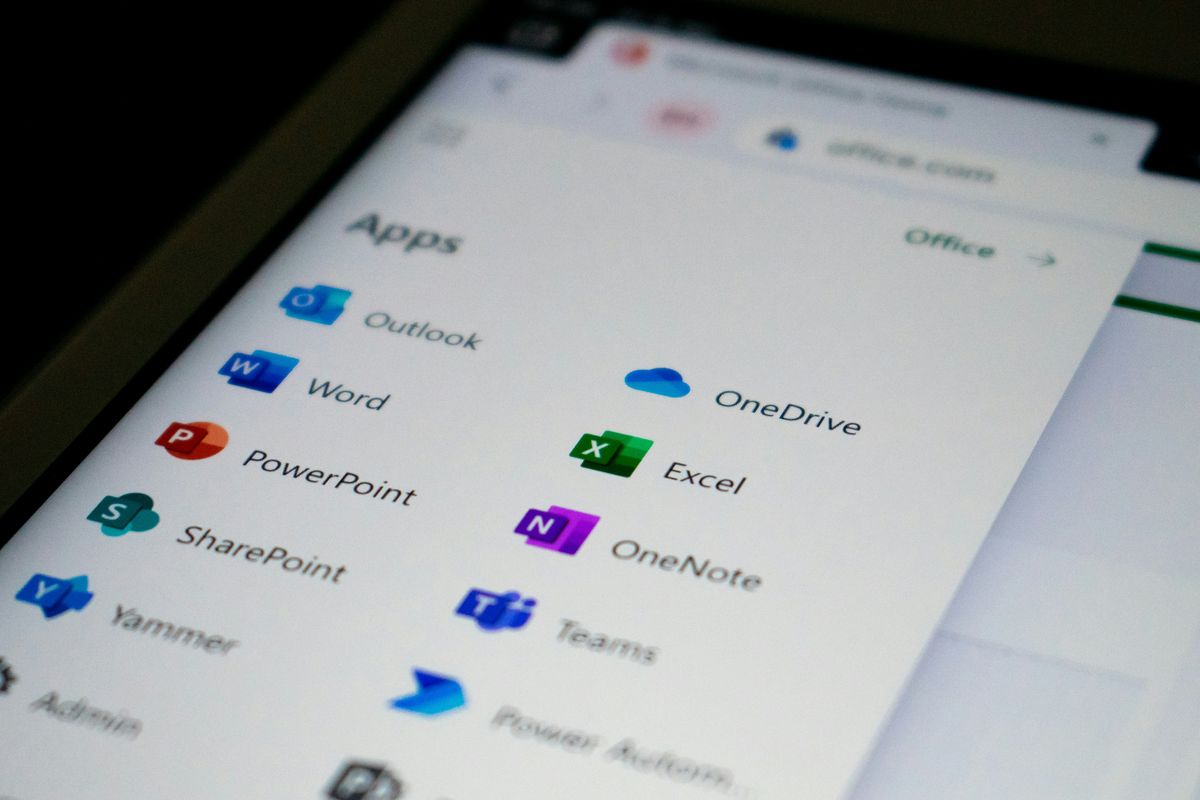
Satuinfo.com – Microsoft Excel memiliki banyak fungsi yang bisa membantu dalam mengelola data secara lebih efisien, terutama dalam hal tanggal dan waktu. Dua fungsi yang sangat berguna untuk hal tersebut adalah TODAY dan NOW. Keduanya digunakan untuk menampilkan informasi tanggal dan waktu secara otomatis sesuai sistem komputer. Dalam artikel ini, kita akan membahas secara lengkap mengenai pengertian, cara penggunaan, serta contoh aplikasinya dalam pekerjaan sehari-hari.
Mengenal Fungsi TODAY dan NOW
Fungsi TODAY dan NOW merupakan bagian dari kategori Date and Time Functions di Excel. Meskipun keduanya terlihat serupa, ada perbedaan penting yang perlu kamu ketahui:
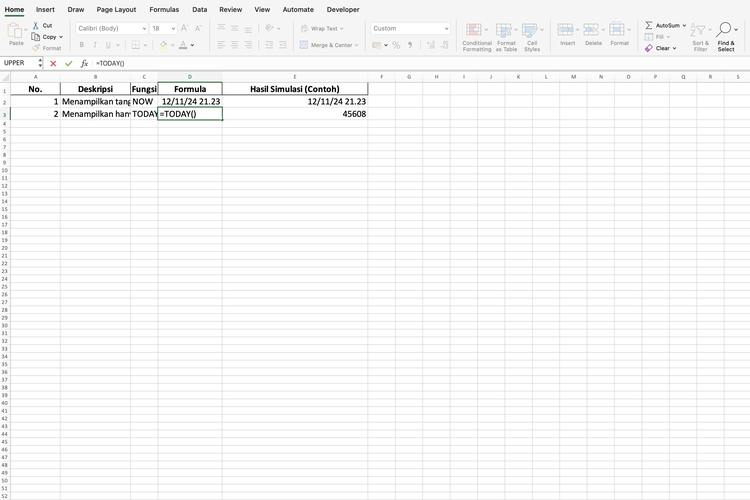
- TODAY() hanya menampilkan tanggal saat ini (misalnya: 4 Juni 2025), tanpa jam dan menit.
- NOW() menampilkan tanggal sekaligus waktu saat ini, termasuk jam dan menit (misalnya: 4/6/2025 14:30).
Kedua fungsi ini sangat berguna ketika kamu ingin menampilkan tanggal atau waktu secara otomatis tanpa harus mengetikkan manual, apalagi jika data akan diperbarui setiap hari. Excel akan selalu menyesuaikan isi dari fungsi ini berdasarkan waktu terkini dari sistem komputermu. Keduanya memiliki penulisan rumus yang sangat sederhana:
- =TODAY()
- =NOW()
Tidak perlu menambahkan argumen apapun dalam tanda kurung, karena fungsi ini langsung membaca waktu dari sistem secara otomatis.
Cara Menggunakan Fungsi TODAY dan NOW di Excel
Penggunaan TODAY dan NOW sangat fleksibel dan bisa digabung dengan fungsi lain di Excel, seperti IF, TEXT, DATEDIF, dan lainnya. Berikut beberapa cara penggunaannya:











